როგორ დაეუფლონ შერჩევის ინსტრუმენტებს Photoshop-ში
Miscellanea / / February 11, 2022
Photoshop-ში შერჩევა მნიშვნელოვანია, რადგან ის გაძლევთ ზუსტ კონტროლს იმაზე, თუ რას აკეთებთ თქვენს სურათებთან. შერჩევა საშუალებას გაძლევთ იმუშავეთ თქვენი სურათების კონკრეტულ სფეროებზე სიზუსტით, ასევე უნიკალური მახასიათებლების უზრუნველყოფა თავად სურათიდან.
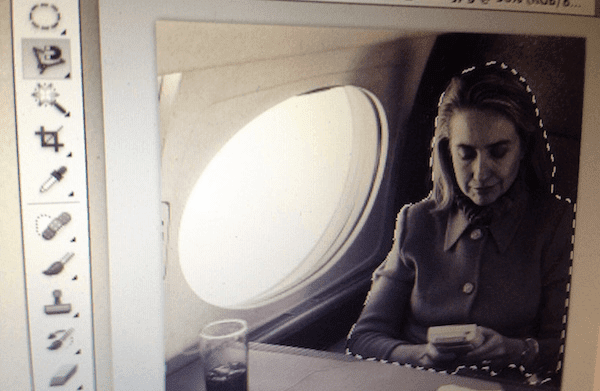
თუმცა, თუ თქვენ კარგად არ იცნობთ Photoshop-ს (შეგიძლიათ დაიწყოთ მასზე ჩვენი ნებისმიერი შესანიშნავი სტატიით, როგორც ეს), მისი შერჩევის ხელსაწყოები შეიძლება იყოს აპლიკაციის ერთ-ერთი ყველაზე დამაბნეველი ასპექტი.
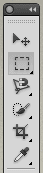
თუ ეს თქვენი შემთხვევაა, მაშინ წაიკითხეთ, რომ გაიგოთ ყველაფერი, რაც უნდა იცოდეთ Photoshop-ში შერჩევის სხვადასხვა ხელსაწყოების საფუძვლების შესახებ და ზოგიერთი საოცარი რამ, რისი გაკეთებაც შეგიძლიათ მათთან.
Marquee Tools
მიუხედავად იმისა, რომ ეს არის ყველაზე ძირითადი შერჩევის ინსტრუმენტები, ისინი ასევე ნამდვილად ყველაზე მნიშვნელოვანი არიან.

მართკუთხა: ის ქმნის ოთხკუთხედს ან კვადრატს. თუ თქვენ გაქვთ ცვლა გასაღები ამ ხელსაწყოს გამოყენებით, ის ყოველთვის შექმნის კვადრატს და თუ დაჭერით ვარიანტი გასაღები, ის დაიწყებს ხატვას ცენტრიდან.
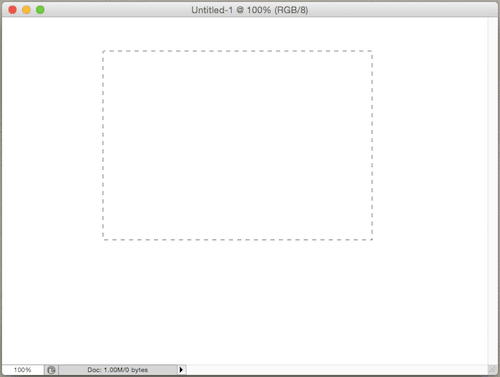
ელიფსური: ეს ინსტრუმენტი ასრულებს იგივე ძირითად შერჩევას, როგორც მისი მართკუთხა ანალოგი, გარდა მრგვალი ფორმისა. როგორც ზემოთ, გამოიყენეთ
ცვლა გასაღები სრულყოფილი წრეების შესაქმნელად და ვარიანტი გასაღები ცენტრიდან ხატვის დასაწყებად.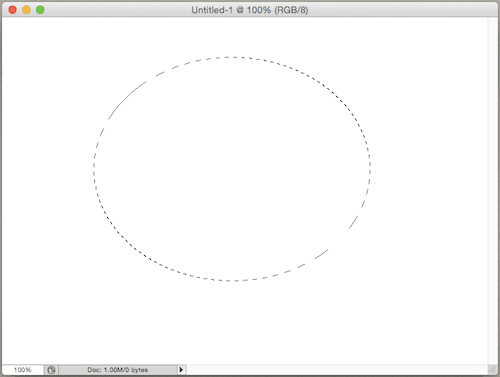
ერთი მწკრივი/სვეტი: ეს ხელსაწყოები დაგეხმარებათ აირჩიოთ მწკრივი ან სვეტი, რომლის სიგანე მხოლოდ ერთი პიქსელია. ეს შეიძლება იყოს ძალიან მოსახერხებელი, როდესაც საჭიროა სკანირების ხაზების წაშლა ფოტოებზე ან სხვა ხარვეზებზე.
ზედა ხელსაწყოების პანელი
ახლა, აქ არის Photoshop-ის შერჩევის ხელსაწყოების დამატებითი ვარიანტების ძალიან მნიშვნელოვანი ნაკრები. შეხედეთ ზედა ინსტრუმენტთა პანელს, Photoshop ხიდის ხატის ქვეშ და ნახავთ ოთხ განსხვავებულ ხატს.
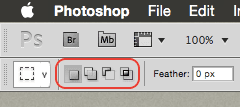
მარცხნიდან მარჯვნივ, პირველი არის ტრადიციული თავისუფალი ფორმის შერჩევა გამოიყენება უმეტეს დროს, შემდეგი საშუალებას გაძლევთ დაამატეთ სექციები ან მთელი არჩევანი. მესამე აკეთებს საპირისპიროს და გაძლევს საშუალებას ამოიღეთ ის, რაც არჩეული გაქვთ თქვენი არჩევანიდან. ამ ხატებიდან ბოლო, როდესაც დააწკაპუნებთ, იქნება წაშალეთ ყველაფერი თქვენი არჩევანიდან მათი გადაკვეთის გარდა.
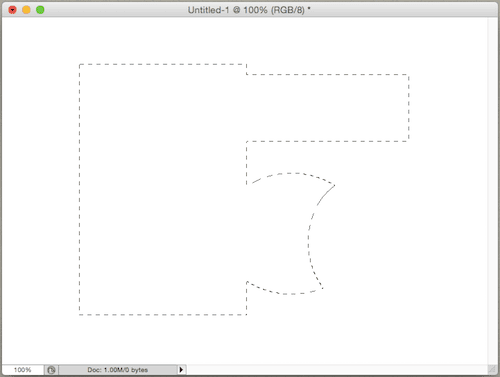
ჯადოსნური ჯოხი და სწრაფი შერჩევა
ჯადოსნური ჯოხი Photoshop-ის ერთ-ერთი ყველაზე საყვარელი ინსტრუმენტია.
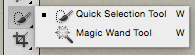
რას აკეთებს ის არის, რომ როდესაც თქვენ დააწკაპუნებთ სადმე თქვენს სურათზე, ის ირჩევს ყველა მიმდებარე პიქსელს, რომელიც მსგავსია თქვენი შერჩევისა და ასევე მოიცავს მათ თქვენს შერჩევაში. ეს საშუალებას გაძლევთ შეასრულოთ საკმაოდ რთული შერჩევა ძალიან მარტივი გზით.
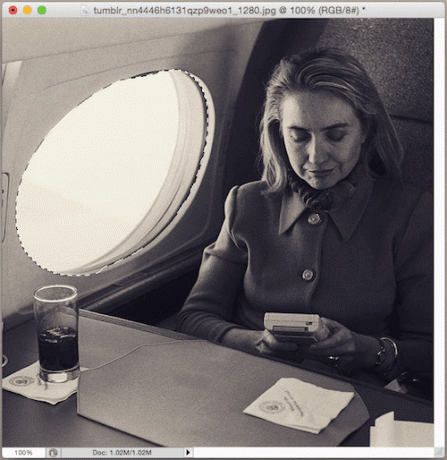
მაგარი რჩევა: შეასწორეთ ნომერი ტოლერანტობა ველი (ის მერყეობს 0-დან 255-მდე) ფანჯრის ზედა ნაწილში, რათა გაზარდოთ ან შეამციროთ ინფორმაციის რაოდენობა, რომლის შერჩევაც შეგიძლიათ. რაც უფრო მეტად გაზრდით რაოდენობას, მით მეტ გარემომცველ ელემენტს მოიცავს თქვენი არჩევანი.

სწრაფი შერჩევის ინსტრუმენტი თითქმის იგივეს აკეთებს, როგორც ჯადოსნური ჯოხის ხელსაწყო, მაგრამ ის ამას დინამიურად აკეთებს კურსორის გადაადგილებისას. უბრალოდ დააწკაპუნეთ სადმე თქვენს სურათზე და დაიწყეთ კურსორის გადატანა. თუ რაიმე შემთხვევით არჩევანი შეიცავს იმას, რაც არ გსურთ, უბრალოდ დააწკაპუნეთ ამ ზონაზე და დააჭირეთ ღილაკს ალტ გასაღები.
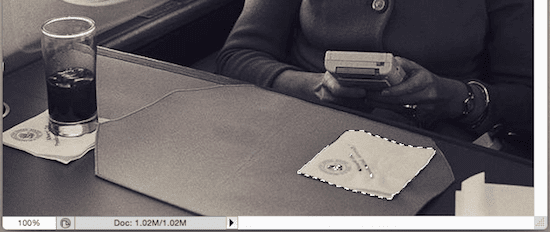
ლასო ინსტრუმენტები
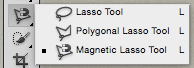
ლასო ინსტრუმენტი: როგორც მისი სახელია ნათქვამი, ეს საშუალებას გაძლევთ "დახატოთ" თქვენი არჩევანი. თუმცა საკმაოდ ზუსტ მოძრაობებს მოითხოვს. პირადად მე ვფიქრობ, რომ ეს არის შესანიშნავი ინსტრუმენტი უხეში შერჩევისთვის, ვიდრე უფრო ზუსტი.
პოლიგონური ლასო ინსტრუმენტი: ისევე, როგორც მისი ბიძაშვილი ზემოთ, გარდა იმისა, რომ ეს ეხება სწორ ხაზებს. დააწკაპუნეთ და გადაათრიეთ თქვენი არჩევანის დასაწყებად და კვლავ დააწკაპუნეთ ყოველ ჯერზე, როცა ხაზის სეგმენტი დასრულდება და თქვენ მზად ხართ შემდეგის დასაწყებად.
მაგნიტური ლასო ინსტრუმენტი: თუ თქვენ არასოდეს გამოგიყენებიათ ეს ინსტრუმენტი, მაშინვე გაიგებთ მისი სახელის მიზეზს. მაგნიტური ლასო განსაკუთრებით სასარგებლოა რთული და არარეგულარული ფორმის ობიექტების არჩევისთვის ბევრად უფრო სწრაფად, ვიდრე ეს შეიძლება გაკეთდეს სხვა შერჩევის მეთოდებით.

მაგნიტური ლასო ამას აღწევს კონტრასტებთან მუშაობით, დანარჩენებისგან მსგავსი პიქსელების ჯგუფის იზოლირებით. უბრალოდ დააწკაპუნეთ სადმე იმ ფორმის კიდეზე, რომლის არჩევაც გსურთ და გადაათრიეთ კურსორი მის გასწვრივ, სანამ არ დაბრუნდებით საწყის წერტილში.
თქვენი არჩევანის შენახვა
დავუშვათ, რომ საკმაოდ კომპლექსური შერჩევის შესრულებას საკმაოდ დიდი დრო დახარჯეთ და გსურთ მოგვიანებით დაბრუნდეთ მის დასასრულებლად ან შემდგომი დახვეწისთვის.
ამის გაკეთება მარტივად შეგიძლიათ ღილაკზე დაჭერით აირჩიეთ მენიუ მენიუს ზოლში და შემდეგ აირჩიეთ შერჩევის შენახვა… ვარიანტი და დაასახელეთ თქვენი არჩევანი.
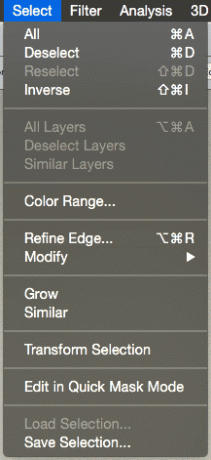
ახლა, როდესაც ამ სურათს დაუბრუნდებით, შეძლებთ ამ არჩევანს დაუბრუნდეთ არჩევით არჩევის ჩატვირთვა… პარამეტრი იმავე მენიუდან ამჯერად.
და აი. სანიშნე ეს პოსტი ისე, რომ შემდეგ ჯერზე, როდესაც დაჯდებით თქვენი კომპიუტერის წინ Photoshop-ის გამოსაყენებლად, გექნებათ მარტივი გზა იმის დასამახსოვრებლად, თუ რისთვის არის განკუთვნილი ყველა ეს შერჩევის ინსტრუმენტი.
ბოლოს განახლდა 2022 წლის 02 თებერვალს
ზემოთ მოყვანილი სტატია შეიძლება შეიცავდეს შვილობილი ბმულებს, რომლებიც დაგეხმარებათ Guiding Tech-ის მხარდაჭერაში. თუმცა, ეს არ იმოქმედებს ჩვენს სარედაქციო მთლიანობაზე. შინაარსი რჩება მიუკერძოებელი და ავთენტური.



